Word - Mini barre d'outils
Mise en forme du texte
Pour appliquer une mise en forme à des mots, il faut d'abord les sélectionner. Word comprendra ainsi que la demande de gras ou d'italique concerne les caractères désignés par la sélection.
Si vous cliquez sur une icône de mise en forme sans avoir sélectionné de texte, la mise en forme s'active à l'emplacement du curseur et vous en découvrez les effets à mesure que vous saisissez le texte. L'icône « activée » change d'aspect pour refléter son état. Pour arrêter la mise en forme, il suffit de cliquer de nouveau sur l'icône. Celle-ci reprend alors son aspect initial.
Mini barre d'outils
Dès que vous sélectionnez du texte, une mini barre d'outils de mise en forme s'affiche, et vous avez la possibilité d'appliquer directement votre mise en forme en cliquant sur cette dernière. Vous gagnez du temps puisqu'elle se trouve pratiquement sous le pointeur de la souris, mais elle ne propose pas la totalité de la palette des mises en forme de Word.
Cette mini barre s'affiche de façon très discrète pour ne pas vous gêner quand vous n'en avez pas besoin, elle devient opaque dès que vous la survolez avec le pointeur de la souris :
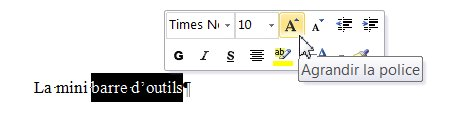
Une infobulle s'affiche aussi sous le pointeur pour décrire l'effet de chaque icône survolée.
Si la mini barre d'outils ne s'affiche pas, c'est qu'elle est désactivée. Pour la rétablir :
- Cliquez sur le menu Fichier puis sur Options. La boîte de dialogue Options Word s'ouvre.
- Cliquez sur Général dans la colonne de gauche.
- Cochez la case Afficher la mini barre d'outils lors de la sélection, dans la section Options d'interface utilisateur.
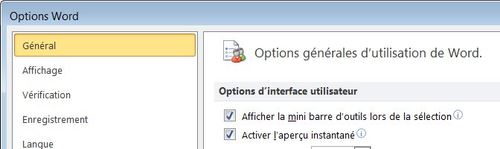
Le texte original de cette fiche pratique est extrait de
«Tout pour bien utiliser Word 2010» (Christine EBERHARDT, Collection CommentCaMarche.net, Dunod, 2010)
